怎么在卸载显卡驱动
现代计算机系统中,显卡驱动是确保图形性能和稳定性的关键组件,有时为了解决兼容性问题、安装新的驱动程序或是出于其他原因,我们可能需要卸载现有的显卡驱动,以下是详细的步骤和注意事项,帮助你安全地卸载显卡驱动:
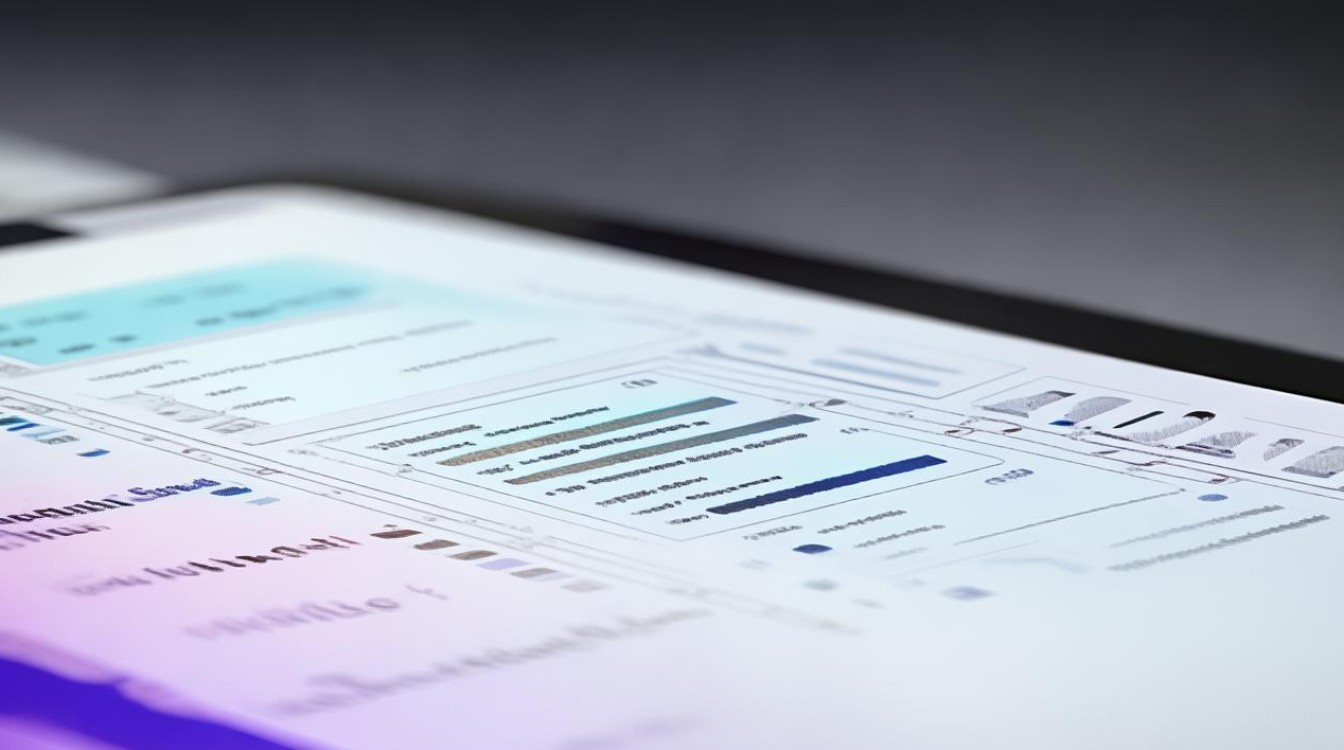
使用Windows设备管理器卸载显卡驱动
-
打开设备管理器:
- 按下
Win + X键,然后选择“设备管理器”,或者,右键点击“开始”按钮,选择“设备管理器”。
- 按下
-
找到显示适配器:
在设备管理器窗口中,展开“显示适配器”类别,这里会列出所有已安装的显卡(包括独立显卡和集成显卡)。
-
卸载显卡驱动:
- 右键点击你想要卸载的显卡设备,然后选择“卸载设备”。
- 如果右键菜单中没有“卸载设备”选项,可以尝试右键点击该设备并选择“属性”,然后在属性窗口中切换到“驱动程序”选项卡,再点击“卸载”。
-
确认卸载:
系统可能会弹出一个确认对话框,询问你是否确实要卸载该设备,点击“确定”继续。
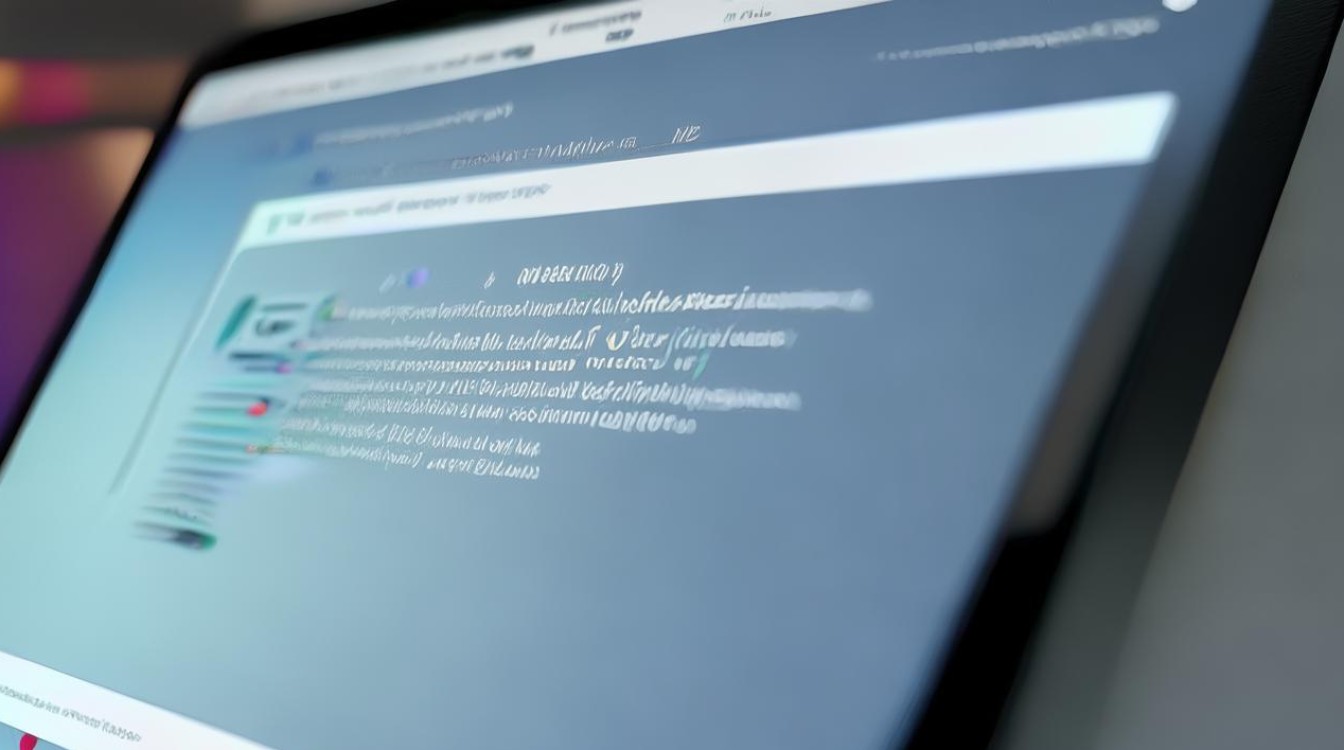
-
重启计算机:
卸载完成后,建议重启计算机以确保所有更改生效。
使用第三方工具彻底卸载显卡驱动
除了Windows自带的设备管理器外,还有一些第三方工具可以更彻底地卸载显卡驱动及其相关组件,这些工具通常能够检测并删除所有与显卡驱动相关的文件和注册表项,DDU(Display Driver Uninstaller)是一个广受欢迎的第三方工具,它可以帮助你完全清除NVIDIA显卡驱动。
-
下载并安装DDU:
- 从官方网站或其他可信来源下载DDU。
- 运行DDU并按照提示操作,你需要选择你的操作系统版本和语言,然后点击“清理并重启”按钮。
-
使用DDU卸载显卡驱动:
- DDU会自动扫描你的系统并列出所有已安装的显卡驱动。
- 勾选你想要卸载的显卡驱动,然后点击“卸载”按钮。
- 等待DDU完成卸载过程,然后重启计算机。
手动删除显卡驱动文件和注册表项(高级用户)
对于高级用户来说,还可以手动删除显卡驱动文件和注册表项,但请注意,这种方法风险较高,可能会导致系统不稳定或无法启动,在进行此操作之前,请务必备份重要数据并确保你了解如何恢复系统。
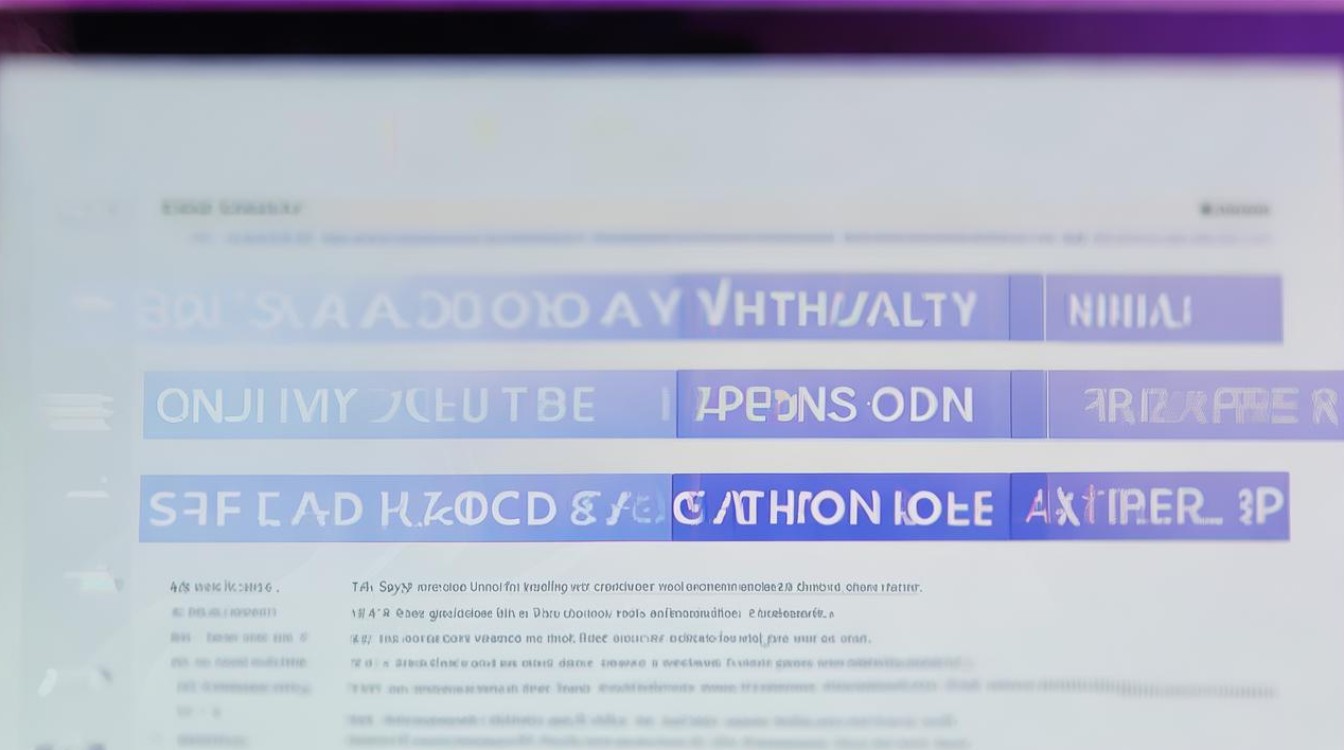
-
删除显卡驱动文件:
- 打开文件资源管理器,导航到显卡驱动的安装目录(通常位于C:\Program Files\NVIDIA Corporation或C:\Program Files\ATI Technologies Inc.)。
- 删除所有与显卡驱动相关的文件夹和文件。
-
删除注册表项:
- 按下
Win + R键,输入regedit并回车以打开注册表编辑器。 - 导航到以下路径(根据你的显卡类型进行调整):
- HKEY_LOCAL_MACHINE\SYSTEM\CurrentControlSet\Control\GraphicsDrivers
- HKEY_CURRENT_USER\Software\NVIDIA Corporation
- HKEY_CURRENT_USER\Software\AMD
- HKEY_CURRENT_USER\Software\Intel
- 删除与显卡驱动相关的注册表项,不要随意删除未知的注册表项,以免影响系统稳定性。
- 按下
注意事项
- 备份重要数据:在卸载显卡驱动之前,请确保备份所有重要数据,以防卸载过程中出现意外情况。
- 检查兼容性:在卸载旧版显卡驱动之前,请确保新下载的显卡驱动与你的操作系统和其他硬件兼容。
- 遵循官方指南:如果可能的话,最好遵循显卡制造商提供的官方卸载指南进行操作。
- 寻求专业帮助:如果你不确定如何卸载显卡驱动或遇到任何问题,请寻求专业人士的帮助。
相关问答FAQs
Q1: 为什么需要卸载显卡驱动? A1: 卸载显卡驱动的原因可能包括解决兼容性问题、安装新的驱动程序、升级硬件或出于其他技术原因,在某些情况下,卸载显卡驱动可能是解决图形问题或系统故障的唯一方法。
Q2: 卸载显卡驱动后需要重新安装吗? A2: 是的,卸载显卡驱动后通常需要重新安装最新版本的驱动程序以恢复图形功能和性能。
版权声明:本文由 芯智百科 发布,如需转载请注明出处。







 冀ICP备2021017634号-12
冀ICP备2021017634号-12
 冀公网安备13062802000114号
冀公网安备13062802000114号